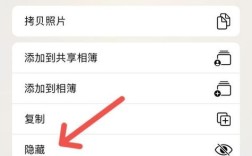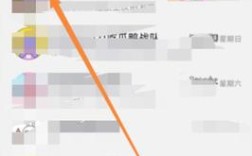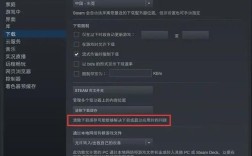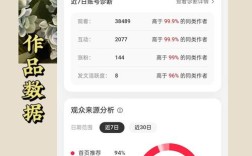华为平板提供了多种方法来隐藏应用,以保护用户的隐私和整理系统资源,以下是具体的步骤和方法:
通过设置菜单隐藏应用
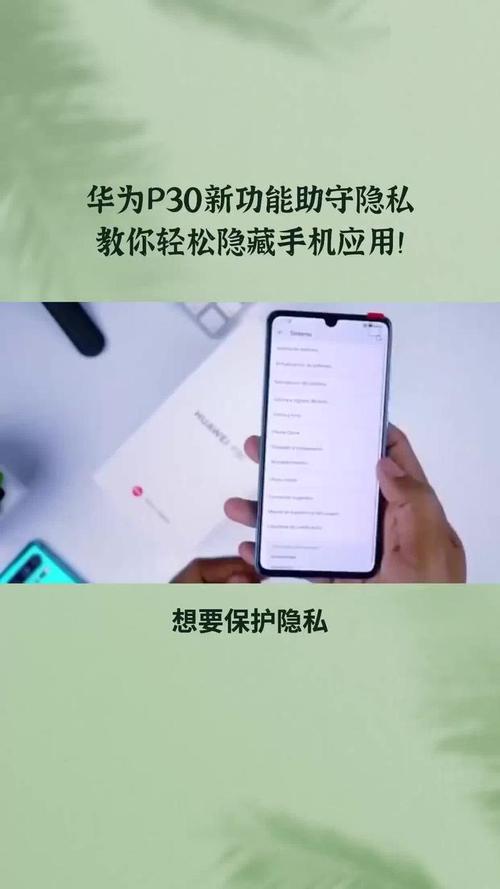
1、打开设置应用:在华为平板上找到并点击“设置”图标。
2、进入应用管理:在设置菜单中,向下滑动并找到“应用管理”或“应用”(具体名称可能因设备型号而异)。
3、选择要隐藏的应用:在应用管理列表中,浏览并找到你想要隐藏的应用。
4、隐藏应用:点击该应用,然后在弹出的菜单中选择“隐藏”选项。
使用手势控制隐藏应用
1、进入隐藏应用界面:在主屏幕上,用两个手指向外滑动(分开),这将打开隐藏应用界面。
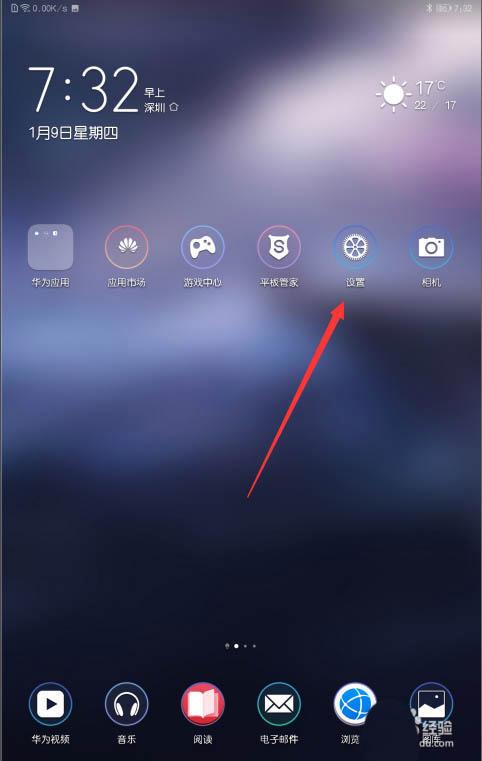
2、添加要隐藏的应用:点击界面中的“添加”按钮,然后从弹出的窗口中选择你想要隐藏的应用。
3、确认隐藏:选择好要隐藏的应用后,点击“确定”或勾选应用图标右上角的“勾”,完成隐藏操作。
通过隐私空间隐藏应用
1、开启隐私空间:在设置菜单中,找到并点击“隐私空间”选项。
2、安装应用到隐私空间:按照屏幕提示设置隐私空间,并将需要隐藏的应用安装到隐私空间中。
使用应用锁功能
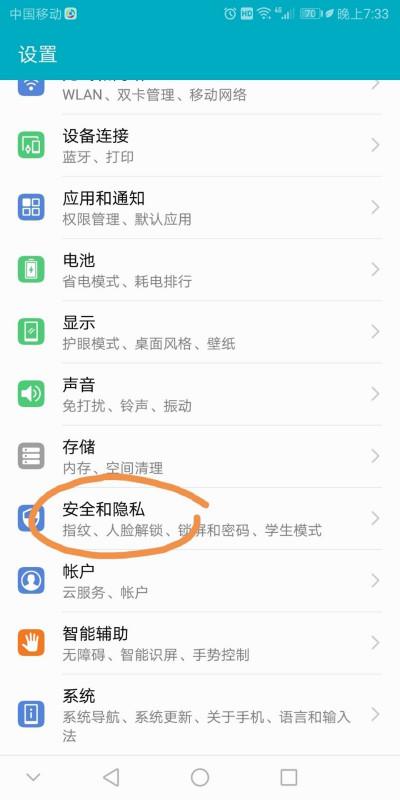
1、设置应用锁密码:进入设置 > 安全和隐私 > 应用锁,设置一个应用锁密码。
2、锁定应用:打开你需要锁定的应用的开关,这样每次进入该应用时都需要输入应用锁密码。
注意事项
不是所有华为平板都支持上述所有方法,具体可用的方法取决于你的设备型号和系统版本。
隐藏应用后,它们将不会显示在主屏幕上,但你仍可以通过上述方法访问和管理它们。
如果你忘记了如何解除隐藏或遇到了问题,可以查阅设备的用户手册或联系华为客服寻求帮助。
FAQs
Q1: 如果我不小心隐藏了一个重要的应用,怎么恢复它?
A1: 你可以通过上述相同的方法重新进入隐藏应用界面,找到该应用并取消勾选或选择“取消隐藏”,即可将其恢复到主屏幕上。
Q2: 隐藏应用是否会对应用的功能或数据产生影响?
A2: 隐藏应用只是改变了它在主屏幕上的显示状态,不会影响应用本身的功能或其中的数据,你仍然可以通过上述方法访问和管理这些应用。
通过以上几种方法,你可以有效地在华为平板上隐藏不常用的应用、保护个人隐私或保持桌面整洁。